Envío de faxes desde un ordenador (envío de faxes de PC)
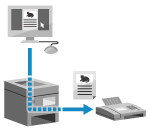 | Puede enviar un documento como un fax desde un ordenador mediante un controlador de fax. Enviar un documento es muy sencillo, así que debe comprobar minuciosamente lo que está enviando de antemano. Envío seguro de faxes de PC |
En esta sección se describe el procedimiento general de esta operación. Consulte las operaciones detalladas de uso en el manual de la aplicación que esté usando.
Preparativos necesarios |
Instale el controlador de fax en el ordenador y configure las opciones según el entorno de uso y el propósito. Preparativos para enviar faxes desde un ordenador |
Si se utiliza Windows
1
Abra el documento que está enviando en el ordenador.
2
En la aplicación que use para abrir el documento, seleccione el comando para imprimir.
3
Seleccione el controlador de fax y haga clic en [Imprimir].
Aparece la pantalla [Configuración de envío de fax] del controlador de fax.
4
Especifique un destino.
En esta sección se describe cómo introducir un número de fax. Puede especificar un destino registrado en la Libreta de direcciones desde la pestaña [Seleccionar destino].
Si se requiriera un número de línea externa, introduzca este número antes del número de fax. Si el número de línea externa se hubiera configurado de antemano, no será necesario introducirlo aquí.
 Al introducir un número de fax
Al introducir un número de fax
En la pestaña [Introducir destino], introduzca un número de fax. Cuando se pueda introducir [Confirmar número de fax], introduzca el mismo número de fax. Paso 2: Configuración de las opciones para un envío seguro
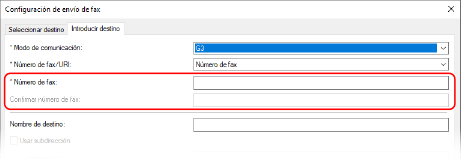
 Al introducir varios números de fax
Al introducir varios números de fax
1 | En la pestaña [Seleccionar destino], haga clic en [Añadir destino]. Aparece la pantalla [Añadir destino]. |
2 | Introduzca el nombre de destino y el número de fax, y haga clic en [Añadir siguiente destino]. Si se puede introducir [Confirmar número de fax], introduzca el mismo número de fax. |
3 | Repita el paso 2 y, tras introducir todos los destinos, haga clic en [Aceptar]. |
5
Configure la hoja de portada y las opciones para guardar el registro de trabajos de transmisión y otras opciones de fax, en caso necesario.
Para configurar los detalles de la hoja de portada, haga clic en [Hoja de portada].
Para guardar el registro de trabajos de transmisión en el ordenador, marque la casilla [Almacenar información e imagen del fax enviado].
Para obtener más información sobre las opciones de fax, haga clic en [Ayuda] en la pantalla [Configuración de envío de fax] para mostrar la Ayuda.
6
Haga clic en [Enviar].
Aparece una pantalla de confirmación del destino de envío.
7
Compruebe que el destino es correcto y haga clic en [Aceptar].
El fax se envía a través del equipo.
Pulse  en el panel de control para ver el estado de envío y el registro. Comprobar el estado y el registro de los faxes enviados y recibidos
en el panel de control para ver el estado de envío y el registro. Comprobar el estado y el registro de los faxes enviados y recibidos
 en el panel de control para ver el estado de envío y el registro. Comprobar el estado y el registro de los faxes enviados y recibidos
en el panel de control para ver el estado de envío y el registro. Comprobar el estado y el registro de los faxes enviados y recibidosSi envía un fax con la opción [Almacenar información e imagen del fax enviado] marcada, también podrá ver el registro en la pestaña [Información e imagen del fax enviado] del controlador de fax.
Si se utiliza macOS
1
Abra el documento que está enviando en el ordenador.
2
En la aplicación que use para abrir el documento, haga clic en [Imprimir].
Se abre el cuadro de diálogo de impresión.
3
En [Impresora], seleccione el controlador de fax del equipo.
4
En el menú emergente de opciones de impresión, seleccione [Configuración general].
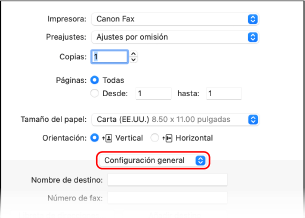
Si no aparecen las opciones de impresión, haga clic en [Mostrar detalles] en el cuadro de diálogo de impresión.
5
Introduzca el número de fax y haga clic en [Añadir destino].
Para especificar varios destinos, repita este paso. Puede especificar un destino registrado en la Libreta de direcciones desde [Libreta de direcciones].
Si se requiere un número de línea externa, introduzca este número antes del número de fax.
6
Configure la hoja de portada y otras opciones de fax, en caso necesario.
Para configurar los detalles de la hoja de portada, seleccione [Hoja de portada] en el menú emergente de la opción de impresión.
Para obtener más información sobre las opciones de fax, haga clic en [ ] en el cuadro de diálogo de impresión para mostrar la Ayuda.
] en el cuadro de diálogo de impresión para mostrar la Ayuda.
7
Haga clic en [Imprimir].
El fax se envía a través del equipo.
Pulse  en el panel de control para ver el estado de envío y el registro. Comprobar el estado y el registro de los faxes enviados y recibidos
en el panel de control para ver el estado de envío y el registro. Comprobar el estado y el registro de los faxes enviados y recibidos
 en el panel de control para ver el estado de envío y el registro. Comprobar el estado y el registro de los faxes enviados y recibidos
en el panel de control para ver el estado de envío y el registro. Comprobar el estado y el registro de los faxes enviados y recibidos